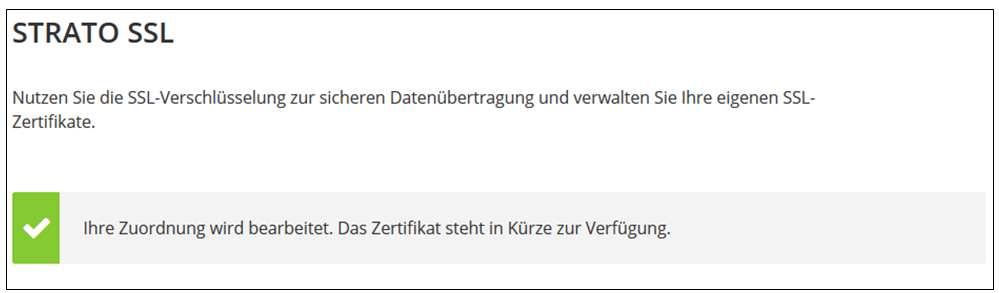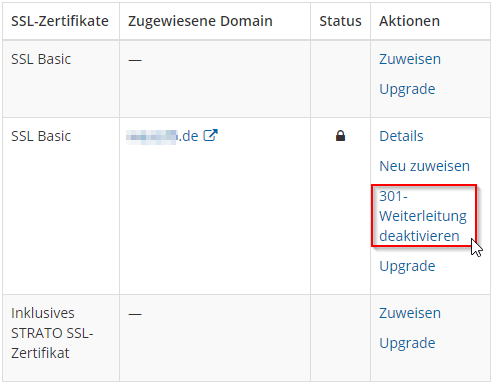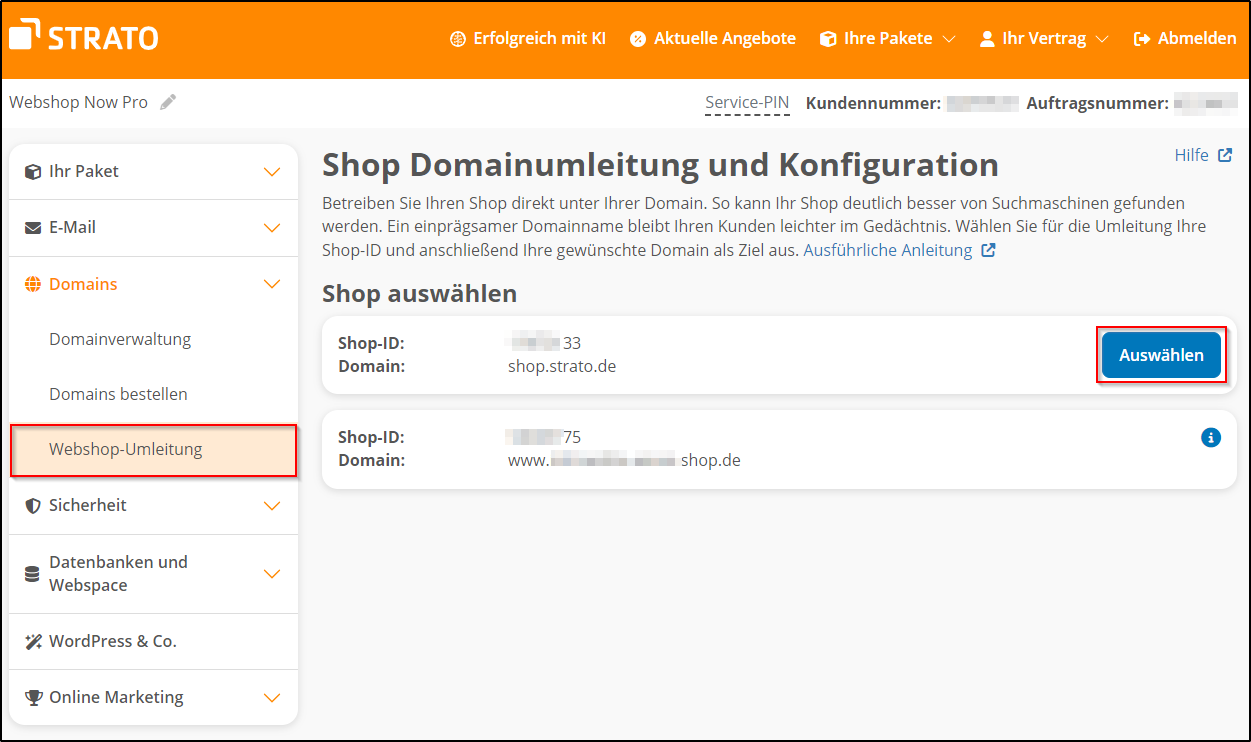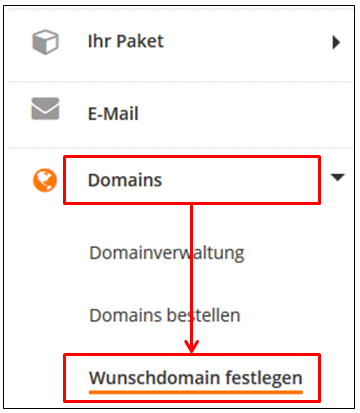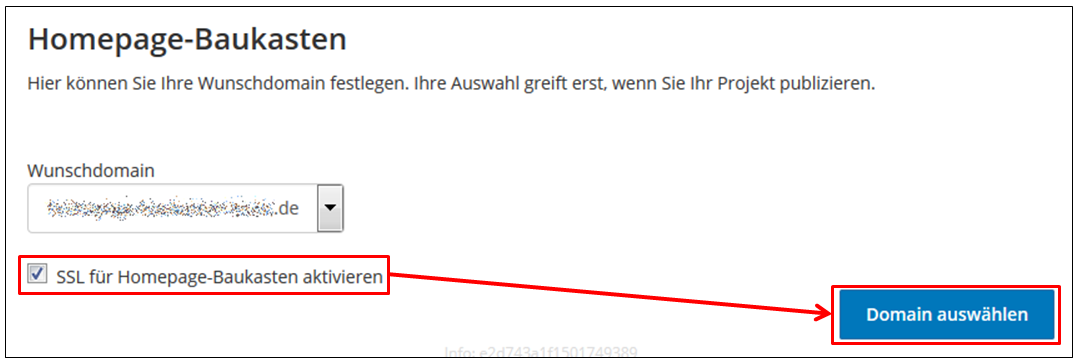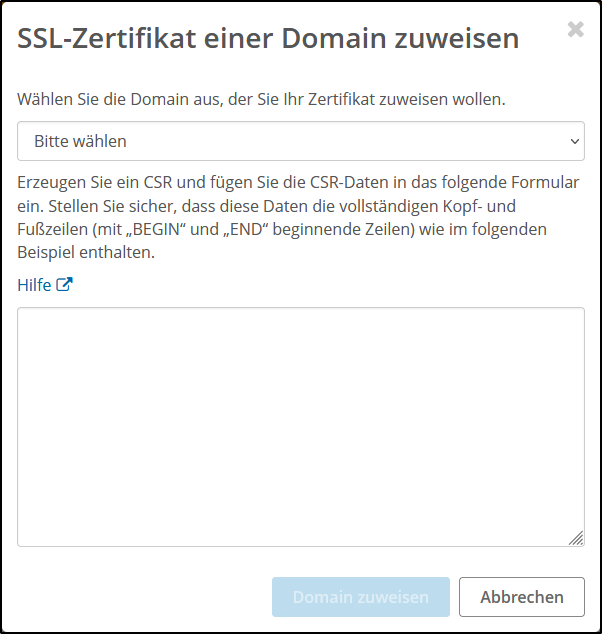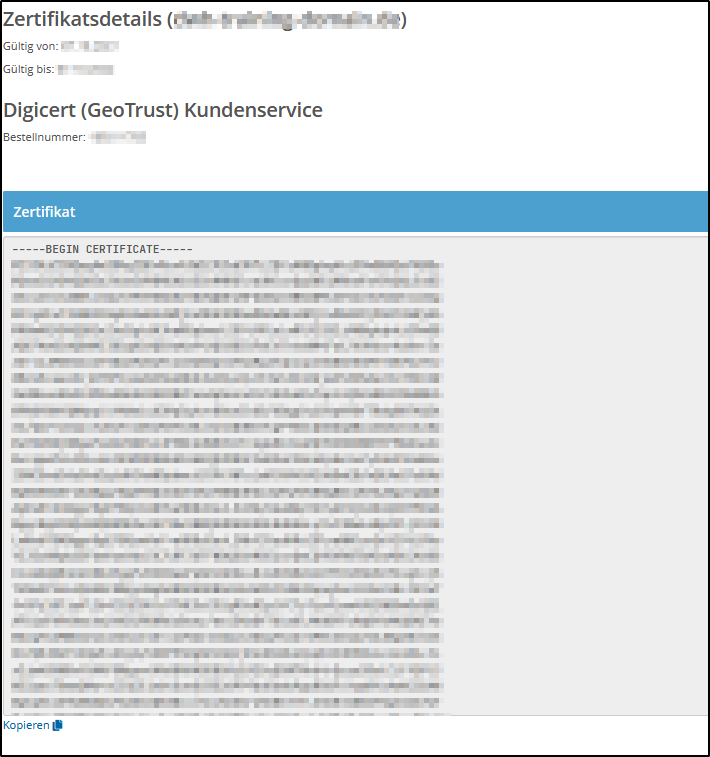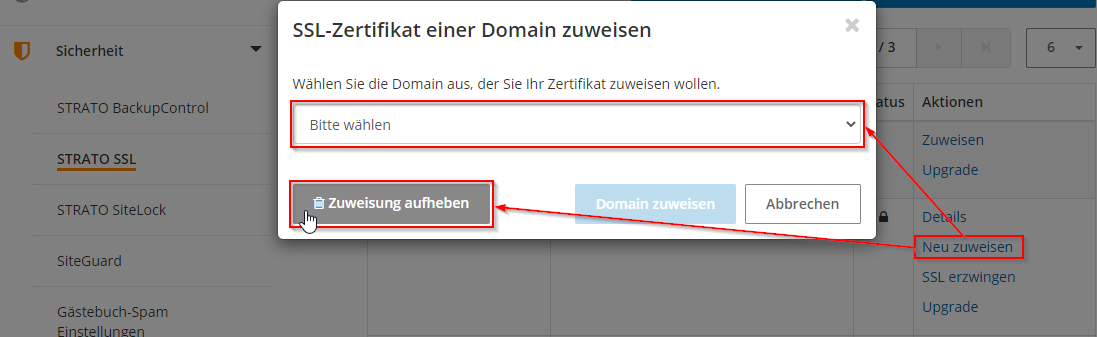So nutzen Sie STRATO SSL
Warum braucht man ein SSL-Zertifikat?
SSL ist ein Sicherheitsprotokoll, mit dem Sie die Datenverbindung zur Ihrer Webseite sichern und vor dem unbefugten Zugriff durch Dritte schützen können. Die sensiblen Daten Ihrer Kunden und Nutzer, wie z.B. Nutzungsverhalten, Kreditkarten- oder Anmeldedaten, können Sie mit diesem Verfahren schützen.
Ausführliche Hintergrundinformationen zu SSL finden Sie in diesem Artikel.
Die STRATO SSL-Zertifikate sind, je nach gewünschtem Verwendungszweck, in unterschiedlichen Varianten erhältlich:
| SSL Starter | SSL Starter Wildcard | STRATO SSL Domain Security+ |
| Das Single Domain Zertifikat wird auf einen sogenannten Fully-Qualified Domain Name (FQDN) ausgestellt. Sie können damit wunschname.de schützen. Bitte ersetzen Sie wunschname.de durch den Domainnamen Ihrer Wahl. Unterstützt keine Subdomains. | Dieses Zertifikat wird für eine Domain ausgestellt und kann für beliebig viele Subdomains unter der ausgewählten Domain verwendet werden. Die Ausstellung des Zertifikates erfolgt auf *.wunschname.de Das Zertifikat kann dann z.B. verwendet werden für Subdomains wie shop.wunschname.de, blog.wunschname.de und beliebig.wunschname.de ersetzen Sie wunschname.de durch den Domainnamen Ihrer Wahl. | Wenn Sie mehrere Domains besitzen, können Sie mit Domain Security+ mehrere Zertifikate zu einem festen Preis vergeben (Flatrate) und erhalten zusätzlichen Schutz durch 5 Domain Guards (DNS-SEC + 2FA). Sie schützen damit alle Domains in Ihrem Paket. |
Weitere Details zu den STRATO SSL Zertifikaten
| Verschlüsselungs-Algorithmus: | Unterstützte Protokolle: |
| Sha2 (256 Bit) | TLS 1.1, TLS 1.2 |
Bestellung des STRATO SSL-Zertifikats
Sie können das SSL-Zertifikat bequem über Ihren STRATO Kunden-Login für die gewünschte Domain bestellen.
Nachdem Sie sich eingeloggt haben, wählen Sie das entsprechende Paket bzw. Domain aus und klicken auf Ihr Paket.
Von dort gelangen Sie in die Übersicht und wählen die Kachel SSL verwalten. Auf dieser Seite können Sie ein neues Zertifikat oder auch die Flatrate (Domain Security+) bestellen, sofern Sie mehrere Domains haben, denen Sie ein Zertifikat zuweisen möchten.
Sobald das Zertifikat ausgestellt wurde, wird es Ihnen dies in der Übersicht angezeigt.
Eine Übersicht über die aktuell anfallenden Preise finden Sie ebenfalls in Ihrem Kunden-Login.
Sie haben die Möglichkeit, für die ausgewählte Domain (bei Wildcard-Zertifikaten auch für Subdomains) SSL zu erzwingen. Das bedeutet, dass alle Aufrufe Ihrer Domain automatisch auf https:// umgeleitet werden. So ist sichergestellt, dass die Verschlüsselung bei jedem Aufruf genutzt wird und die Datenverbindung sicher ist.
Eine externe Umleitung Ihrer Domain funktioniert, wenn Sie als Umleitungstyp "http" auswählen.
Zertifikat einrichten und einer Domain zuweisen
Ein bestelltes Zertifikat muss zunächst einer Domain zugeordnet werden. Loggen Sie sich hierfür bitte in Ihren STRATO Kunden-Login ein und klicken auf den Punkt Ihr Paket.
In der Paketübersicht klicken Sie anschließend auf den Menüpunkt SSL verwalten oder im Paket auf Sicherheit → STRATO SSL, hier werden Ihnen auch die Preise zum jeweiligen SSL-Zertifikat anschaulich dargestellt.
Im letzten Schritt wählen Sie bitte über Zuweisen die gewünschte Domain aus, die Sie zukünftig mittels STRATO SSL verschlüsseln möchten und bestätigen mit Domain zuweisen:
Das Zertifikat wird jetzt der von Ihnen gewünschten Domain zugeordnet. Der Vorgang kann einige Zeit in Anspruch nehmen. Den aktuellen Status können Sie jederzeit in der Übersichtstabelle einsehen.
SSL erzwingen (Weiterleitung aktivieren)
Nach der erfolgreichen SSL-Zuweisung können Sie in der SSL-Status-Tabelle sehen, dass das SSL Zertifikat für die zugewiesene Domain freigegeben worden bzw. aktiviert worden ist.
Mit der Funktion »SSL erzwingen« aktivieren Sie die Weiterleitung von Ihrer unverschlüsselten URL (Beispiel: http://strato.de/) auf die verschlüsselte URL (Beispiel: https://strato.de/). Dank dieser Funktion brauchen Sie keinen manuellen Eintrag in der .htaccess-Datei vorzunehmen.
Hier haben Sie die Auswahl zwischen “permanente Weiterleitung” und “temporäre Weiterleitung”. Die “permanente Weiterleitung” ist die empfohlene, weil man sich im Normalfall für diese Domain langfristig entscheidet.
Nachdem Sie sich für eine der Weiterleitungen entschieden und auf den Button »Speichern« geklickt haben, schließt sich das Pop-up-Fenster und Sie sehen nun in der Spalte “Aktionen”, dass der Button “SSL erzwingen” umbenannt auf “301-Weiterleitung deaktivieren” wurde. So können Sie auch die Weiterleitung je nach Bedarf wieder deaktivieren.
Damit haben Sie den Prozess der SSL-Weiterleitung erfolgreich abgeschlossen.
Nutzung des SSL-Zertifikats mit einem STRATO Webshop
Die Nutzung eines SSL-Zertifikates mit einem Webshop ist separat konfigurierbar. Nachdem Sie das Zertifikat Ihrer Domain zugeordnet haben, rufen Sie bitte den Menüpunkt Domains -> Webshop-Umleitung auf.
Wählen Sie die entsprechende Shop-ID und stellen Sie die gewünschte Domain ein. Klicken Sie anschließend auf Domainumleitung speichern um die Änderung zu speichern.
Mehr lesen Sie unter: Wie verbinde ich den Shop mit meiner Domain?
Nutzung des SSL-Zertifikats mit einem STRATO Homepage-Baukasten
Die Nutzung eines SSL-Zertifikates mit einem Homepage-Baukasten ist separat konfigurierbar. Nachdem Sie das Zertifikat Ihrer Domain zugewiesen und weitergeleitet haben, rufen Sie bitte den Menüpunkt Domains -> Wunschdomain festlegen auf.
Aktivieren Sie dort die Option SSL für Homepage-Baukasten aktivieren für die für Ihren Homepage-Baukasten verwendete Domain. Klicken Sie anschließend auf Domain auswählen um die Änderung zu speichern.
Nutzung des SSL-Zertifikats mit einem STRATO Server
Bei einem Managed Server funktioniert die Zuweisung oder die Bestellung eines SSL-Zertifikates genauso wie unter Bestellung und Zuweisung beschrieben.
Bei allen Servern mit root- oder Administrator-Zugriff binden Sie die Dateien des Zertifikates selbst ein. Auch bei der Erneuerung eines SSL-Zertifikates wird Ihnen die neue Zertifikats-Datei unter STRATO-SSL im Kunden-Login zur Verfügung gestellt. Die Aktualisierung der Dateien auf Ihrem Server geschieht nicht automatisch.
Im ersten Schritt ist es notwendig vor der Bestellung des Zertifikates ein sogenanntes Certificate Signing Request (CSR) zu erstellen. Sie können dafür z.B. die Seite unseres Partners Sectigo nutzen: Generate CSR. Genauere Anleitungen finden sie (auf englisch) in der Sectigo Knowledgebase oder dem Blog. Der Domainname wird in das Feld "Common Name" eingetragen (auch abgekürzt als CN).
Die Anleitungen und CSR-Generatoren erzeugen nicht den CSR selbst sondern zeigen Ihnen, wie sie den CSR auf Ihrem Server erstellen. Da mit dem CSR zusammen der private Key erstellt wird, wird so sicher gestellt, dass der private Key Ihren Server nicht verlässt und nicht auf externen Systemen gespeichert wird (z.B. in einem Browser-Cache).
Hinweise:
- Aktuell wird lediglich ein Schlüssel vom Typ RSA mit einer Länge von 2048 bit unterstützt
- Den CSR erstellen Sie bitte für den Domainnamen selbst ohne www davor. Die www-Subdomain wird beim Erstellen des Zertifikates von Sectigo automatisch mit zertifiziert.
- Wenn Sie ein CSR für ein Wildcard-Zertifikat erstellen, verwenden Sie bitte im CSR
*.<ihr-domainname>als Domain. - Bitte beachten Sie, dass zusammen mit dem CSR auch der sogenannte Private-Key erstellt wird. Diesen benötigen Sie später bei der Einbindung des Zertifikates auf Ihrem Server. Speichern Sie sich den Private Key unbedingt ab.
Den erzeugten CSR fügen Sie dann bei der Bestellung oder der Zuweisung ein.
Nach Abschluss der Zertifizierung können Sie das Zertifikat im Kunden-Login herunterladen, um es auf Ihrem Server einzubinden:
Hier erklären wir, wie Sie ein SSL-Zertifikat auf Ihrem STRATO Windows-Server und unter Plesk installieren können.
Domainzuweisung ändern oder aufheben
Sollte sich Ihre Domain geändert haben oder Sie möchten die Domainzuweisung aufheben, können Sie dieses wie folgt ändern:
Wählen Sie das jeweilige Paket mit Ihr Paket aus. Anschließend klicken Sie bitte auf den Menüpunkt SSL verwalten. Nun können Sie über Neu zuweisen eine neue Domain aus Ihrem Paket neu zuweisen oder die Zuweisung aufheben.
Die Zuordnung des Zertifikates wird umgehend aufgehoben und das Zertifikat kann einer anderen Domain zugewiesen werden.
Warum wurde mein SSL-Zertifikat abgelehnt?
SSL-Zertifikate durchlaufen vor der Erstellung eine Prüfung durch unseren Partner Sectigo. Je nach Zertifikats-Typ werden unterschiedliche Prüfungen notwendig bzw. möglich (z.B. automatisierte Prüfung bei kostenlosen STRATO SSL-Zertifikaten / manuelle Prüfung bei STRATO SSL Single Domain und Wildcard Zertifikaten).
Im folgenden Absatz finden Sie mögliche Gründe für ein noch nicht ausgestelltes SSL-Zertifikat:
- Ihre Seite ist bzw. war zum Zeitpunkt der Prüfung noch nicht publiziert
Im folgenden Absatz finden Sie mögliche Gründe für ein abgelehntes SSL-Zertifikat:
- Ihre Domain enthält Begriffe, die möglicherweise Markenrechte verletzen
- Ihre Domain enthält Begriffe, die die Zugehörigkeit zu einer Organisation suggerieren (hier ist eine Organisations-Validierung notwendig)
- Es besteht der Verdacht auf möglichen Missbrauch
Wenn das CSR für Ihr Server-Zertifikat abgelehnt wurde, kann dies verschiedene Ursachen haben. Bitte überprüfen Sie in diesem Fall den erzeugten CSR über diese Seite: https://sectigostore.com/ssl-tools/csr-decoder.php
INKLUSIVE STRATO SSL-ZERTIFIKATE
Für das kostenlose STRATO SSL-Zertifikat wird von Sectigo kein Support gewährleistet. Diese SSL-Zertifikate unterlaufen deshalb einer automatisierten Prüfung. STRATO hat keinen Einfluss auf den Status eines durch Sectigo abgelehnten SSL-Zertifikats und kann diesen nicht ändern.
Sie haben in diesem Fall die Möglichkeit, ein STRATO SSL Single Domain-Zertifikat zu buchen, um eine manuelle Prüfung durch Sectigo auszulösen.
Warum wird meine Website immer noch als unsicher angezeigt?
Eine ausführliche Erläuterung inklusive Lösungsansätze geben wir Ihnen in diesem Artikel:
Website trotz SSL-Zertifikat unsicher
Sichere Website mit SSL!
Sichern Sie hier Ihre Website durch die Verwendung von SSL.